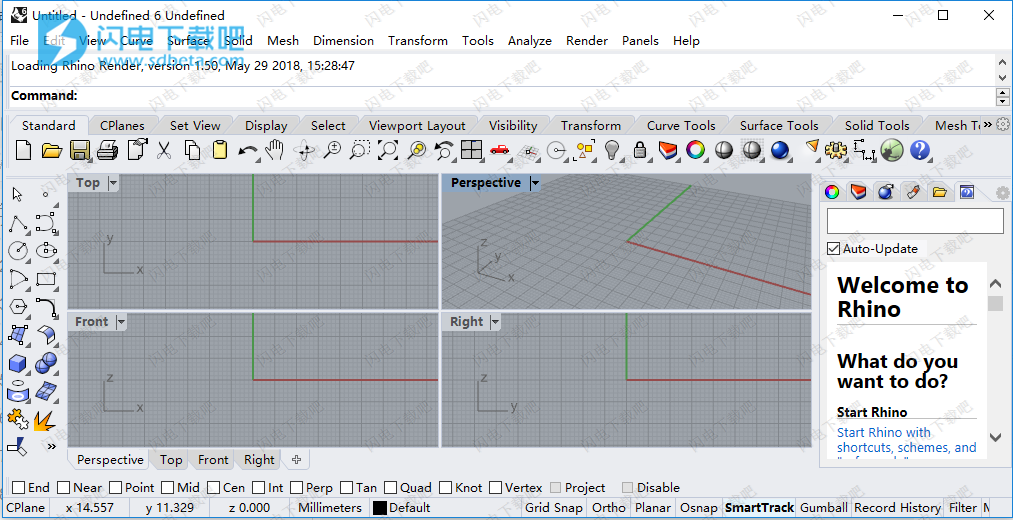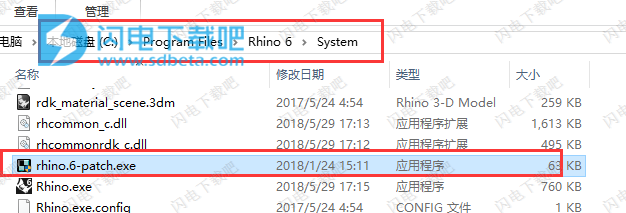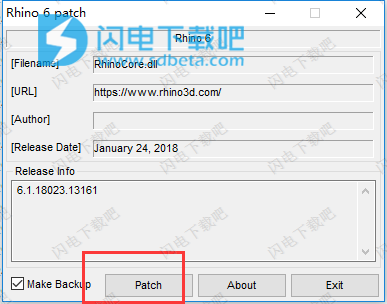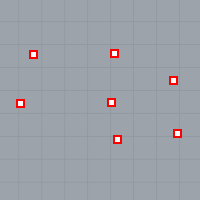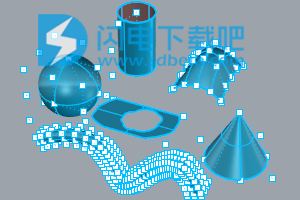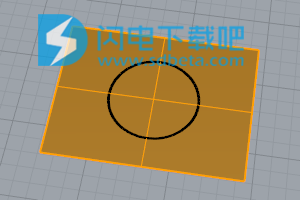-Bootcamp支持Apple硬件。
新功能介绍
网格ngon支持
无限的平面
命令
[工具栏:曲线工具|工具|实用程序]AddGuide
添加临时无限指导/施工线。
[工具栏:网格工具|V6中的新增功能]AddNgonsToMesh
从连接的共面焊接面的区域创建多个子。
[工具栏:曲线工具]BlendCrv
新选项:BlendStart:PickPoint和CurveEnd。
[工具栏:曲线]悬链线
创建曲线时,只有在其端部支撑时,吊链或电缆才能承受自重。
[工具栏:尺寸|起草]Centermark
在曲线的中心点绘制交叉线或交叉线和中心线。
[工具栏:绘图|布局]ChangeSpace
在布局和详图视口之间移动或复制对象。
[不在工具栏上。]ClearAllObjectDisplayModes
删除所有按视图,按对象显示模式的覆盖。
[工具栏:V6中的新功能]CopyHole
在平面上复制一个孔。
[不在工具栏上。]CopyLinkedBlockDefinition
使用引用样式图层复制链接的块。
[不在工具栏上。]DecimalPoint
检查是否正确打印并读取带有小数点的数字。
[工具栏:网格工具]DeleteMeshNgons
从网格中删除ngon组。
DevLoft
在两个导轨之间创建一个可展开的表面。
[工具栏:对齐]分发
在最终对象之间均匀地展开对象。
[不在工具栏上。]DocumentText
打开“文档用户文本”面板,可让您管理文档文本。
[不在工具栏上。]DownloadLibraryTextures
下载需要纹理的位图文件。
[工具栏:Gumball|Organicl|V6中的新功能]DragStrength
将对象拖动量设置为鼠标移动的百分比,以控制拖动的速度。
[工具栏:曲线工具|扩展]ExtendDynamic
通过其自然延伸将曲线延长到边界或点。
[不在工具栏上。]GetIssueState
测试一个bugtrack问题的id号码,以确定是否承诺解决问题的代码是在主动运行的Rhino中。
[工具栏:Gumball]GumballAutoReset
重置gumball小部件对齐。
[不在工具栏上。]GumballScaleMode
设置比例尺手柄相对于模型的大小或固定大小。
[工具栏:锁定|可见性]隔离
隐藏除当前所选对象之外的所有对象
[工具栏:可见性]IsolateLock
锁定除当前所选对象外的所有对象。
[不在工具栏上。]登录
使用您的Rhino帐户登录到Rhino。
[不在工具栏上。]注销
登出并返回从Rhino帐户借用的任何许可证。
[不在工具栏上。]MatchAnnotation
MatchAnnotation命令更改注释的属性以匹配其他注释。
[工具栏:V6中的新功能]MeshFromLines
从相交的线创建网格。
[工具栏:网格创建]MeshTruncatedCone
命令名称从MeshTCone更改为MeshTruncatedCone。
[工具栏:来自对象的曲线|曲线工具]MoveExtractedIsocurve
允许移动在ExtractIsocurve命令提取的曲面上提取的isocurve。
[不在工具栏上。]MultiPause
在多个选择期间暂停脚本,例如在Join,Polyline和FilletEdge中。
[工具栏:V6中的新功能]通知
通知命令打开通知面板。
[工具栏:曲线工具]OffsetMultiple
复制平行于原稿的曲线或曲面边缘。
[工具栏:查看|视口布局]OneView
根据当前视图方向设置活动构造平面以适应单窗口建模。
[工具栏:曲线|曲线绘图]Parabola3Pt
通过三个挑选的点绘制抛物线。
[工具栏:平面|表面创建|表面边栏|视口布局]图片
用一个位图纹理绘制一个矩形的平面表面。
[不在工具栏上。]PointCloudContour
通过用点云相交间隔平面来创建一系列平面曲线。
[工具栏:显示]光线追踪视口显示模式
使用支持计算反射和折射的实时渲染来显示视口。
[工具栏:边缘工具|几何修复|STL工具]RemoveAllNakedMicroEdges
去除非常小的单个裸露边缘,折叠或环回自己,并且没有可以连接的匹配边缘。
[工具栏:曲线工具|工具|实用程序]RemoveGuide
删除临时无限指导/建设线。
[不在工具栏上。]RenderArctic
将一切设置为白色-材质,天窗,地平面并呈现当前视口。
[不在工具栏上。]RenderAssignMaterialToLayer
从命令行为图层分配材质。
[不在工具栏上。]RenderBlowup
以“渲染”面板中指定的分辨率渲染渲染窗口中当前视口的选定区域。
[Toobar:渲染工具|标准]渲染
打开“渲染”面板。
[不在工具栏上。]RenderReportMissingImageFiles
打开丢失的图像文件报告。
[工具栏:表面工具]ReplaceEdge
命令名称从RemoveEdge更改为ReplaceEdge。
[不在工具栏上。]RescueBlockOrphans
搜索任何块定义没有引用的块定义几何
使用帮助
犀牛对象
Rhino中的基本几何对象是点,曲线,曲面,多重曲面,挤出对象和多边形网格对象。
为什么选择NURBS建模
NURBS(非均匀有理B样条)是数学表示,它可以将任何形状从简单的二维线,圆,弧或箱体精确建模为最复杂的三维自由形式有机表面或实体。由于其灵活性和准确性,NURBS模型可用于从插图和动画到制造的任何过程。
NURBS几何图形是设计师在3D形式下自由流动的工作标准;形式和功能都很重要。犀牛用于海洋,航空航天和汽车内部和外部设计。家用和办公室用具,家具,医疗和运动设备,鞋类和珠宝的制造商使用Rhino来创建自由形状。
NURBS建模也被专业动画师和图形艺术家广泛使用。与使用多边形建模器相比,其优势在于不存在方面。模型可以以任何分辨率呈现。可以在任何分辨率下从模型创建网格。有关NURBS数学的更多信息,请参阅什么是NURBS?
点
点对象在3D空间中标记单个点。它们是犀牛中最简单的对象。点可以放置在太空任何地方。点最常用作占位符。
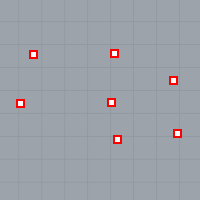
曲线
犀牛曲线与一根线相似。它可以是直的或摆动的,并且可以打开或关闭。
多曲线是多个曲线段首尾相连。
犀牛提供了许多绘制曲线的工具。您可以绘制直线,由连接的线段,弧线,圆形,多边形,椭圆形,螺旋线和螺旋线组成的多段线。
您还可以使用曲线控制点绘制曲线并绘制通过选定点的曲线。
Rhino中的曲线包括直线,圆弧,圆形,自由曲线以及这些曲线的组合。曲线可以是开放的或闭合的,平面的或非平面的。
面
表面就像一个矩形弹性橡胶板。NURBS形式可以表示简单的形状,例如平面和圆柱体,以及自由形式的雕刻表面。
Rhino中的所有曲面创建命令都会生成相同的对象:NURBS曲面。犀牛有许多工具用于直接构建曲面或从现有曲线构建曲面。

所有NURBS曲面都有一个固有的矩形组织。
即使是一个封闭的表面,如一个圆柱体,就像一张长方形的卷纸,因此两个相对的边缘相接触。边缘合在一起的地方称为接缝。如果曲面不具有矩形形状,则可以将其修剪或移动边缘上的控制点。
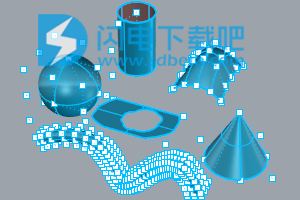
封闭和开放的表面
表面可以打开或关闭。一个开放的圆筒在一个方向上关闭。
环面(甜甜圈形状)在两个方向上关闭。

修剪和未修剪的表面
表面可以修剪或不修剪。修剪后的曲面有两部分:一个表面,指示一切并定义几何形状,以及修剪曲线,标记修剪掉的下表面的部分。
修剪过的曲面是用修剪曲面或用曲面和其他曲面分割曲面的命令创建的。一些命令直接创建修剪曲面

表面的形状仍然由一组以矩形图案排列的控制点来定义。

由于知道表面是否被修剪对您来说很重要,因此Properties命令会列出曲面的修剪或未修剪状态。一些Rhino命令仅适用于未修剪的曲面,某些软件不会导入修剪的NURBS曲面。
修剪曲线位于下表面。该表面可能比修剪曲线大,但是您不会看到底层表面,因为Rhino不会绘制修剪曲线外部的曲面部分。每个修剪表面保留有关其下表面几何形状的信息。您可以删除修剪曲线边界以使曲面不受Untrim命令修剪。

如果您有一条横跨曲面的修剪曲线,则修剪曲线本身与曲面的控制点结构之间没有任何实际关系。 如果选择这种修剪过的曲面并打开它的控制点,可以看到这一点。 您将看到整个底层表面的控制点。

如果您从平面曲线创建曲面,则曲面可以是修剪曲面。 图示的表面是从一个圆圈创建的。 控制点显示屏显示表面的矩形结构。

Untrim命令从曲面中删除修剪曲线,以返回到底层未修剪的矩形曲面。
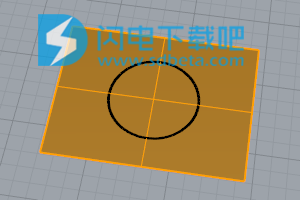
表面等参数和边缘曲线
在线框视图中,曲面看起来像一组交叉曲线。这些曲线称为等参曲线或isocurve。这些曲线可帮助您可视化表面的形状。等参曲线并不像多边形在多边形网格中所做的那样定义曲面。它们只是一种视觉帮助,可以让您在屏幕上看到表面。选择曲面后,所有等参曲线都将突出显示。

多重曲面
一个多重曲面由两个或多个连接在一起的曲面组成。包围一定体积空间的多重曲面定义了一个实体。
固体
固体是包围体积的表面或多重表面。只要表面或多重表面完全闭合,就会产生固体。犀牛创建单表面固体,多表面固体和挤出固体。
单个表面可以环绕并自行结合。示例命令包括Sphere,Torus和Ellipsoid。控制点可以显示在单面实体上并移动以更改曲面。

一些Rhino命令会创建多重曲面实体。金字塔,锥体和TCone是创建多重曲面实体的命令的例子。
SolidPtOn命令打开多重曲面的控制点,它起到控制点的作用。
轻量级的挤压物体
轻量级挤出对象仅使用轮廓曲线和长度作为输入,而不是NURBS对象通常需要的isocurves网络。Box,Cylinder,Tube和ExtrudeCrv命令创建挤出对象。挤压物体可以用平面盖子封闭或打开。如有必要,这些对象将通过一些命令转换为多重曲面,以添加用于编辑的附加信息。
多边形网格对象
由于有许多建模器使用多边形网格来表示渲染,动画,立体光刻,可视化和有限元分析的几何体,因此Mesh命令将NURBS几何转换为多边形网格以进行导出。另外,Mesh创建命令MeshSphere,MeshBox,MeshCylinder等绘制网格对象。
注意:
没有简单的方法将网格模型转换为NURBS模型。定义对象的信息是完全不同的。
然而,Rhino有几条命令用于在网格上绘制曲线,并从网格对象中提取顶点和其他信息,以帮助使用网格信息创建NURBS模型。